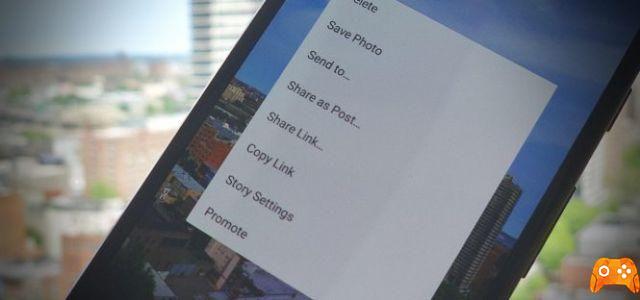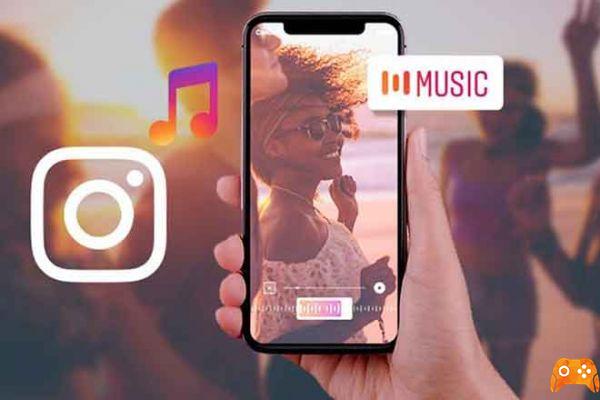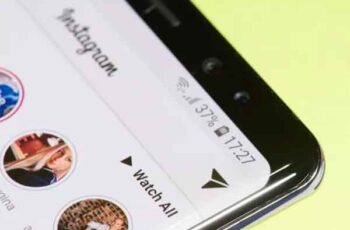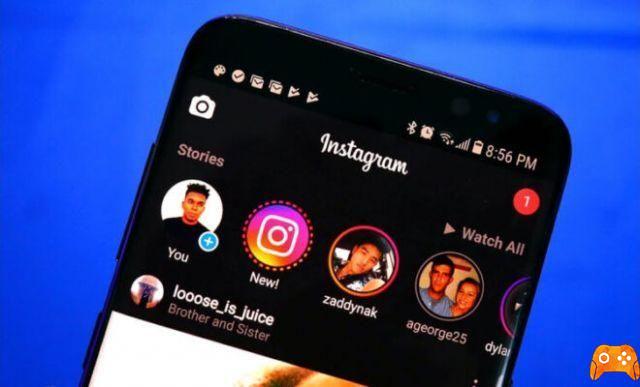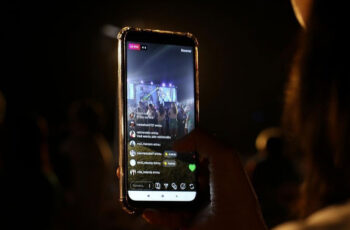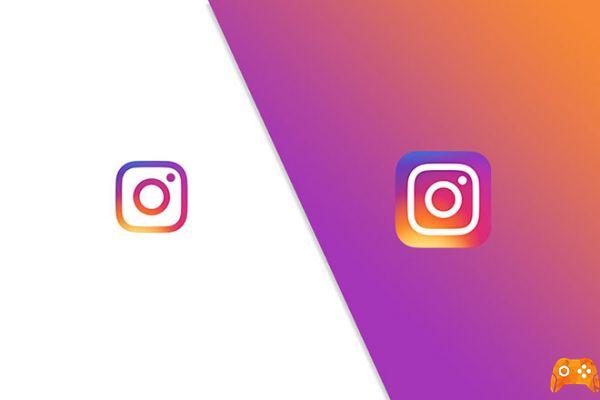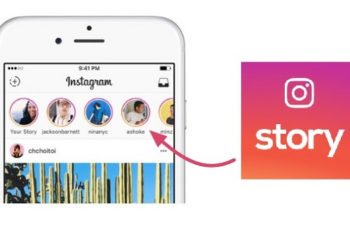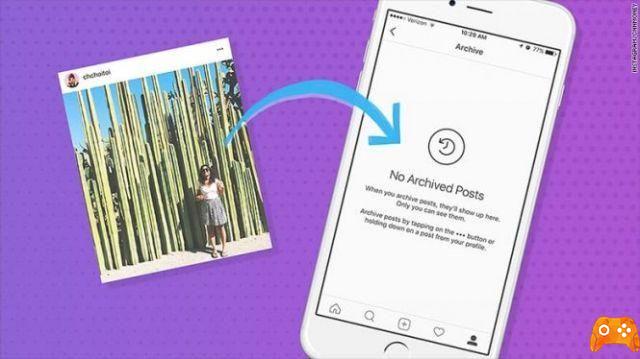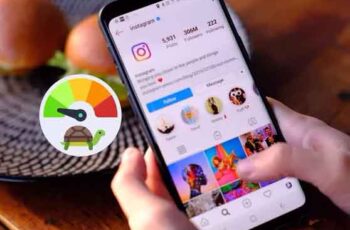
A pesar de que la mayoría de los teléfonos inteligentes han adoptado una alta frecuencia de actualización de pantalla de 120 Hz para un desplazamiento suave, todavía estamos rezagados con respecto a las aplicaciones que consumen muchos recursos, como Instagram, Facebook y otras aplicaciones. Especialmente en Instagram, es posible que hayas notado que las sacudidas arruinan la experiencia general. A continuación, le mostramos cómo puede corregir cuando Instagram es lento en iPhone y Android.
Instantáneas de Instagram en iPhone y Android, 7 soluciones
El retraso de Instagram se puede atribuir a múltiples factores, como una conexión lenta, una aplicación antigua, poca memoria RAM y más. Analizaremos todos los problemas que hacen que Instagram vaya lento, y para cada uno de ellos propondremos una solución. Empecemos.
1. Desactiva menos datos móviles en Instagram
Si tiene pocos datos, es posible que haya activado la opción Usar menos datos móviles en la aplicación de Instagram. De esta forma, la aplicación utilizará menos datos para cargar el feed. La práctica puede implicar que Instagram se ejecute de forma desigual en Android y iPhone. Sigue los pasos para deshabilitar menos datos móviles en Instagram.
- Abril Instagram en iPhone o Android.
- Ve a tu perfil y toca el menú de hamburguesas en la parte superior.
- Ir a la configuración.
- Seleccione Cuentas y toque el menú Uso de datos.
- Deshabilite la opción Usar menos datos móviles y vuelva a abrir la aplicación.
2. Cómo deshabilitar las cargas de Instagram de alta calidad
Instagram permite a los usuarios subir videos de mayor calidad a dispositivos móviles o Wi-Fi. Es posible que se requiera tiempo de procesamiento adicional debido a archivos más grandes. Cuando intenta usar Instagram en medio de una carga de medios de alta calidad, puede notar un retraso en la aplicación. Aquí se explica cómo deshabilitar las cargas de Instagram de alta calidad.
- Ve a tu cuenta de Instagram en tu iPhone o Android.
- Selecciona el menú de hamburguesas y ve a Ajustes.
- Abra Cuenta y seleccione Uso de datos.
- Deshabilite las cargas de alta calidad y disfrute de una experiencia fluida en Instagram.
3. Usa una conexión rápida
Mientras navega por Instagram, debe tener una conexión a Internet rápida para un rendimiento impecable. Si estás conectado a una conexión de red lenta, es posible que notes un retraso en el feed y que las historias se vean entrecortadas en Instagram. Conéctese a la frecuencia Wi-Fi de 5 GHz y no a la frecuencia de 2,4 GHz si está conectado a Wi-Fi. Verá mejoras en las velocidades de la red y tiempos de carga más rápidos.
4. Forzar el cierre de Instagram (Android)
¿Instagram es extrañamente lento en tu teléfono Android? Tienes que forzar el cierre de la aplicación y volver a abrirla. Esto es lo que debe hacer.
- Busque el icono de Instagram en la pantalla de inicio de Android o en el cajón de aplicaciones.
- Mantenga presionado el ícono de la aplicación y vaya al menú de información de la aplicación.
- Toque Forzar detención y confirme su decisión.
Este proceso detendrá cualquier actividad relacionada con Instagram en la aplicación. Mientras no abra la aplicación, ni siquiera recibirá notificaciones de Instagram. Abre Instagram y no notarás ningún retraso.
5. Borrar caché de Instagram (Android)
Como la mayoría de las aplicaciones de Android, Instagram recopila caché en segundo plano para cargar rápidamente las páginas visitadas con frecuencia. Si es un usuario avanzado de Instagram, puede terminar recopilando cientos de MB de datos de caché en segundo plano. Esa cantidad de caché puede provocar un retraso de Instagram en Android. Debe borrar el caché de Instagram desde el menú de información de la aplicación. Así es como.
- Mantenga presionado el ícono de Instagram y abra el menú de información de la aplicación.
- Vaya al menú Almacenamiento y caché.
- Seleccione Borrar caché en el siguiente menú.
6. Libera RAM en iPhone y Android
Este truco se aplica a los teléfonos con 4 GB o poca RAM. Si tiene demasiadas aplicaciones y juegos abiertos en segundo plano, es posible que consuma toda la memoria RAM de su dispositivo. En ese caso, si intenta abrir Instagram, puede notar un retraso en la navegación general. En iPhone o Android, desliza hacia arriba desde la parte inferior y abre el menú multitarea. Deslice hacia arriba y elimine las aplicaciones del fondo. Libere la memoria RAM de su dispositivo e intente usar Instagram nuevamente.
7. Actualizar Instagram
El uso de una compilación desactualizada de Instagram en iPhone o Android puede causar demoras. Instagram actualiza regularmente sus aplicaciones móviles con correcciones de errores y nuevas funciones. Debe ir a Google Play Store o Apple App Store y actualizar Instagram a la última versión disponible.
Cómo ver, descargar y eliminar datos de Instagram
¿Has solucionado el tironeo de Instagram en iPhone y Android?
Si Instagram comienza a congelarse o se sacude y no tiene alternativa a la aplicación, solo tiene que probar las soluciones anteriores para solucionar el retraso. Si usa Instagram principalmente para mensajes directos, puede usar hilos de Instagram para hacer el trabajo.
Para leer más:
- Cómo colaborar en las publicaciones de Instagram con tus amigos
- Cómo obtener el modo oscuro de Instagram
- Cómo poner varias fotos en una historia de Instagram
- Cómo deshabilitar temporalmente tu cuenta de Instagram
- Cómo tomar fotos automáticamente en iPhone y iPad